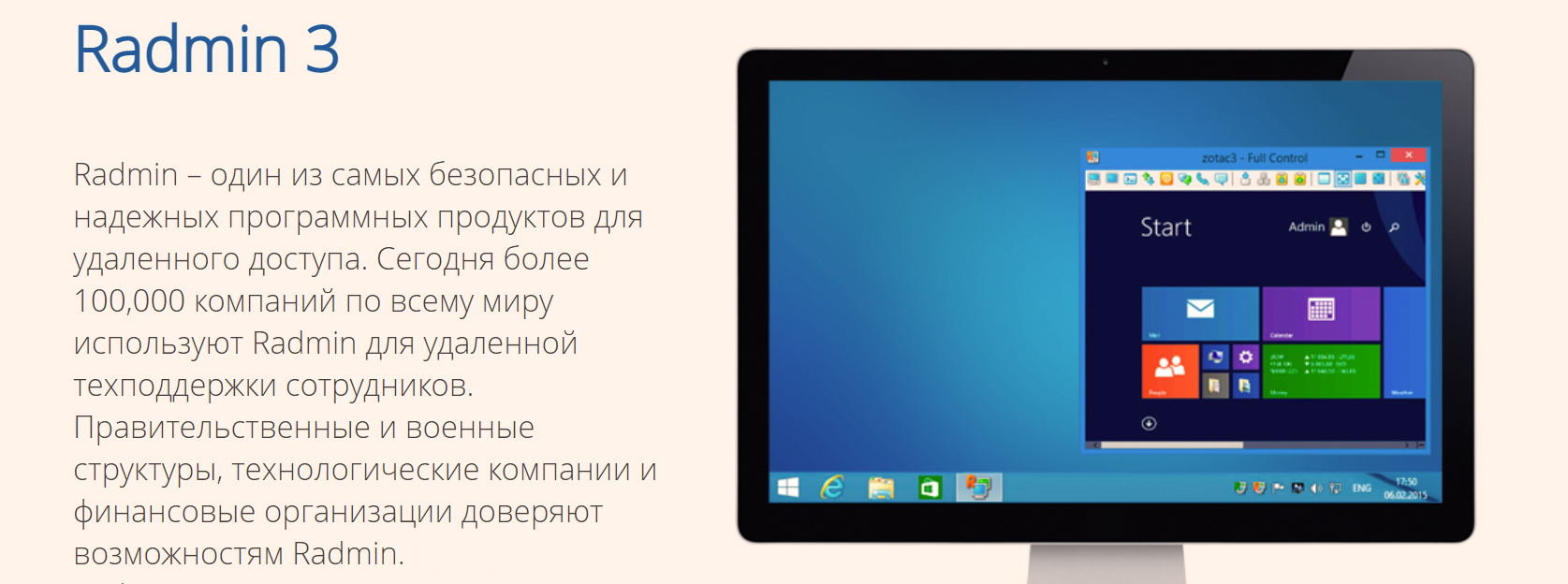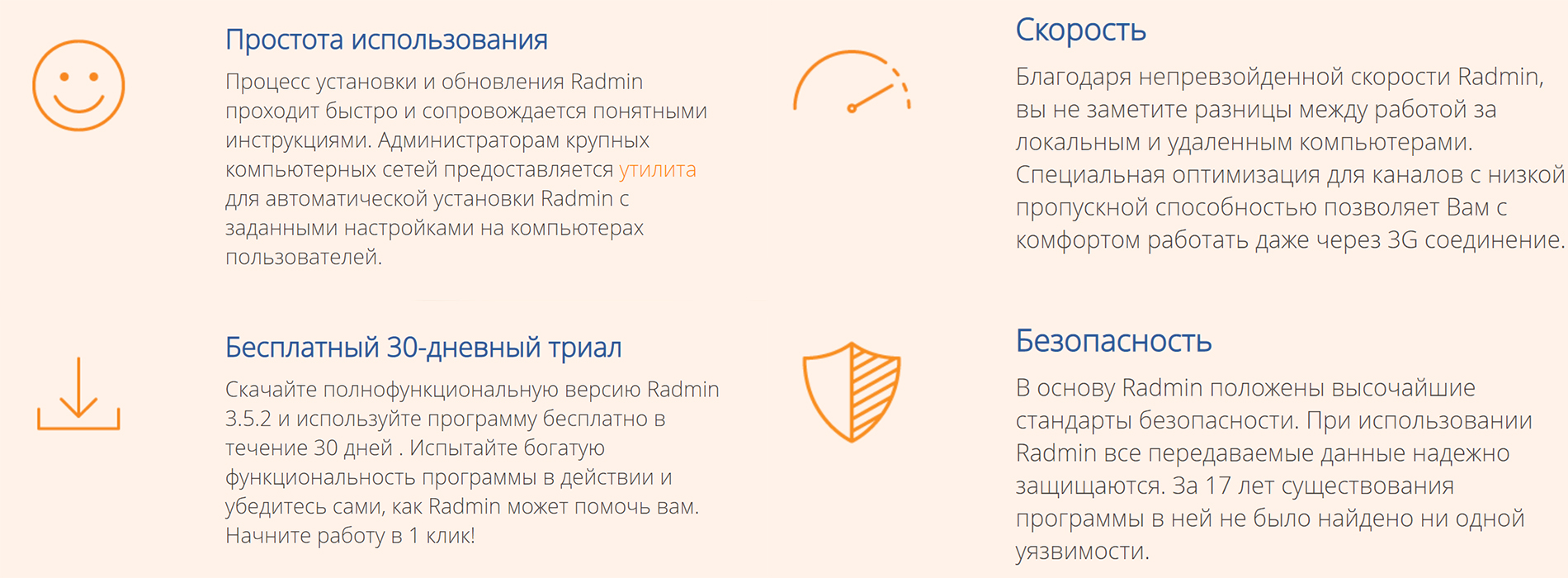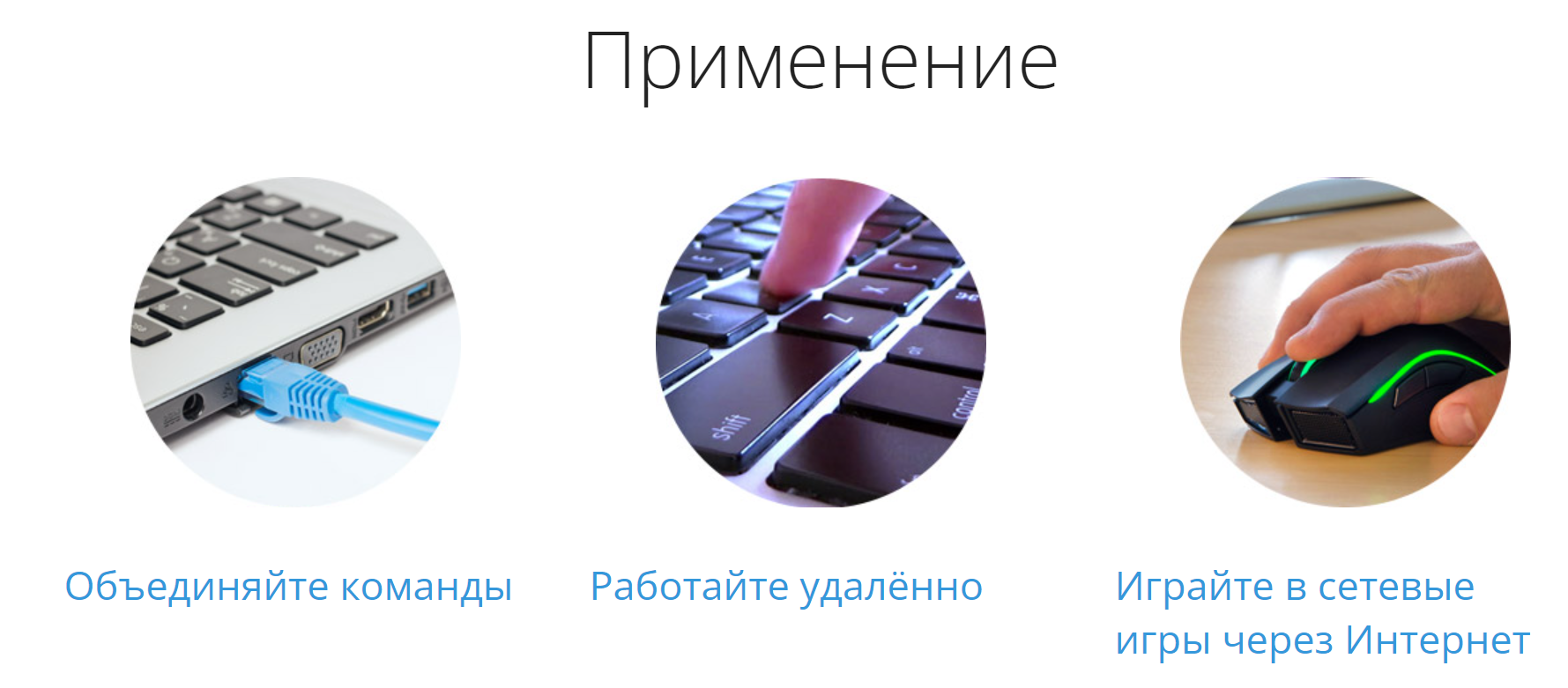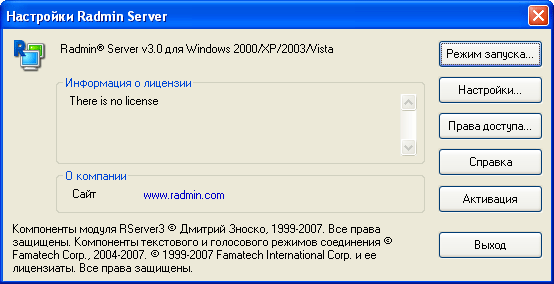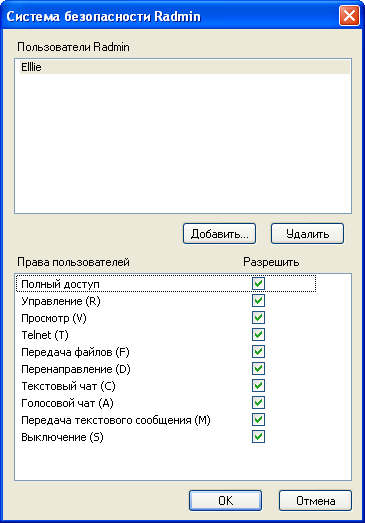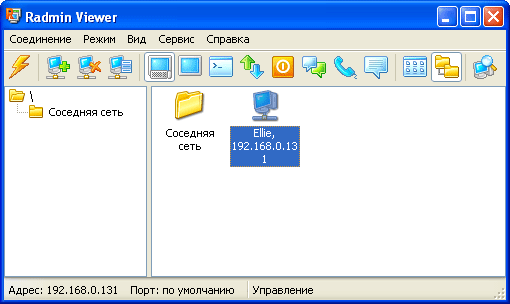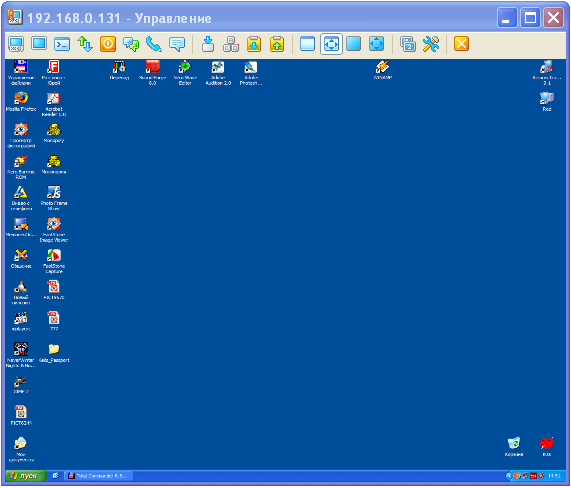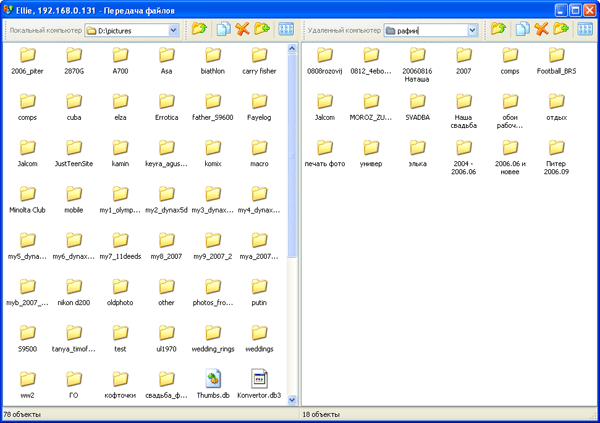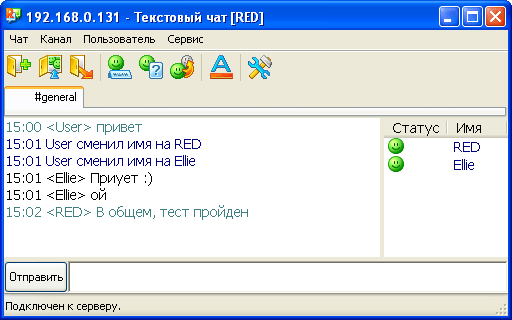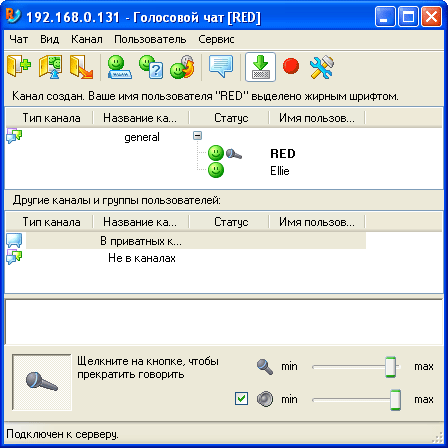radmin component что это
Radmin — комплекс программ для удаленного управления компьютером

Еще совсем недавно мы мечтали о том, чтобы получить уникальную возможность удаленно управлять другим компьютером. Сегодня такая возможность наконец-то появилась благодаря различным серверам для удаленного доступа. Особенно это полезно в тех ситуациях, когда требуется срочно устранить неполадки на компьютере, просмотреть проект и др. Не всегда специалист может приехать к клиенту, а помощь может понадобится срочно.
Помимо этого, системы для удаленного управления позволяют подключатся к данным с любой точки мира в любое время. Нужен лишь компьютер и данные для подключения, входа. Одной из таких программ является Radmin.
Для чего нужен Radmin
Radmin предназначен для того, чтобы получать удаленный доступ к другим компьютерам. Он совместим со всеми компьютерами и устройствами, на которых установлена операционная система Windows от компании Microsoft. У данной утилиты два компонента. Один из них предназначен для того, чтобы настроить сервер, а другой – чтобы получить удаленное подключение к другим системам и устройствам.
Программа является многофункциональным сервисом и выполняет множество полезных функций. Это приложение позволяет работать удаленно сразу с несколькими устройствами. Здесь поддерживается режим передачи файлов, обмен текстовыми и голосовыми сообщениями.
Обзор основных возможностей
Как уже было упомянуто выше, приложение позволяет удаленно подключаться в разным устройствам одновременно в нескольких режимах, которые возможно настраивать самостоятельно.
Стабильность подключения
Даже если устройства подключены к сетям-интернет с медленной скоростью передачи информации, сервис будет стабильно и правильно работать.
Безопасность передачи данных
Разработчики приложения особенно позаботились о безопасности информации, которые передаются через Radmin. Именно поэтому было решено использовать один из наивысших стандартов безопасности, признанных во всем мире – стандарт безопасности AES.
Полный доступ к BIOS
Теперь люди могут получить полный доступ к разделу BIOS и командной строке. Это возможно благодаря тому, что разработчики приложения установили технологию AMT.
Дополнительные возможности приложения
Для того, чтобы использование приложения было еще удобнее и комфортнее, разработчики предусмотрели возможность вести голосовой чат, обмен текстовыми сообщениями и файлами.
Работа с аккаунтами
Помимо того, что юзер, который настраивает платформу для получения удаленного использования на компьютерах, он получает возможность также вносить изменения не только на компьютерах, но и в аккаунтах пользователей. Это особенно хорошо для руководителей компаний и предприятий. Благодаря этой функции, есть возможность ограничивать доступ сотрудников к разным данным и функциям.
Совместимость
Платорма совместима со многими версиями операционной системы Windows, в том числе, и с десятой версией.
Преимущества
У Radmin большое количество преимуществ перед другими серверами такого же рода. Основной акцент сделан не только на функциональность, но и на безопасность:
Поддерживаемые системы
Версии Radmin Server и Viewer 3.5 поддерживают все версии операционной системы Windows, кроме Windows 98 и Windows Ме.
Режимы Remote Administrator Viewer и Server 2.x несовместимы с Windows 10,8,7,2008, Vista, Server 2012.
Некоторые элементы системы могут быть несовместимы между собой. Например, серия Viewer 3.x совместима и с Server 3.x и с Remote Administrator Server 2.x. А вот Remote Administrator Viewer 2.x совместима только с последней.
На протяжении разработки и усовершенствования версий, разработчикам удалось добиться совместимости – полной или частичной, с такими операционными системами и технологиями как ОС Linux, Intel AMT и др.
Скачать программу на Windows
Чтобы скачать Radmin, кликните по ссылке ниже на нашем сайте или перейдите на официальный сайт. После этого, начнется скачивание архива с агентом-установщиком. После завершения скачивания, откройте архив и запустите агент-установщик. Выберите, куда вы хотите установить программу и где в последствии будет храниться информация.
Здесь же можете выбрать и отрегулировать дополнительные настройки. После завершения установок всех настроек, дождитесь окончания установки и запускайте программу для использования.
Основные функции платформы
Система состоит из двух основных элементов – это сервер и вьювер.
Radmin Server – что это и как работает
Начнем с серверной части. Она необходима для наблюдения. Полноценно использовать Радмин можно только после установки именно этого компонента. Установка серверной части не отнимает много времени и установить ее сможет каждый. После того, как установка завершится, пользователь должен задать параметры работы и настройки, с которыми ему будет удобно работать. У этого компоненты есть два режима запуска: автоматический и ручной.
Если вы планируете использовать утилиту часто, тогда выбирайте автоматический запуск. Программа будет открываться сразу же при включении и запуске компьютера. Если вы будете пользоваться периодически, то выбирайте ручной запуск – только по необходимости.
У серверной части немного настроек, и они несложные. Здесь важно выбрать именно те настройки, которые облегчат вам работу. В меню настроек вы можете настроить какие функции вам нужны, а какие следует отключить, чтобы они не отвлекали внимание и не замедляли скорость работы. Здесь также настройте объем действий для каждого человека, подключенного удаленно.
В этом разделе необходимо настроить появление и подтверждение всех входящих запросов на подключение, настроить порт. Порт может быть выставлен автоматически – если он вам не подходит, вы можете сменить его вручную.
Чтобы четко регулировать поток пользователей, в серверном компоненте предусмотрен тонкий фильтр. Он обеспечивает фильтрацию по IP-адресу. Вы можете дополнительно указать отдельные адреса, которые могут подключиться или задать диапазон адресов.
Для обеспечения безопасности, для входа и подключения требуется указать пароль и логин. Программа проверит соответствие и пропустит только тех пользователей, которые ввели параметры правильно.
Чтобы контролировать количество подключений, используйте специальную кнопку-значок, которая расположена на панели инструментов.
Radmin Viewer – отличия от серверной части, детали установки и использования
Эта часть представлена в виде приложения для компьютера. Тут хранятся данные, полученные после удаленного просмотра устройств. Здесь есть специальная «адресная книга», только в ней хранятся не адреса знакомых и близких, а адреса компьютеров и устройств, к которым был получен доступ. Данные с каждого устройства промаркированы разными цветами и отличаются своим внешним видом.
Итак, для того, чтобы удаленно подключиться к новому устройству, необходимо ввести IP-адрес устройства или доменное имя. У приложения есть свой собственный прокси-сервер, вернее, аналог прокси-сервера, что обеспечивает прохождение подключений через промежуточные серверы. Промежуточный сервер будет автоматически выбран из списка. С помощью этого сервера можно полностью контролировать удаленное подключение устройств.
После того, как соединение установлено, управление переходит к администратору. Это особенно полезная функция в тех случаях, когда необходимо помочь человеку или сотруднику с небольшим опытом, которому трудно самостоятельно решить технические проблемы.
При работе с устройствами посредством удаленного администрирования основным критерием, который влияет на продуктивность и скорость работы является четкость и качество изображения. Чтобы добиться идеальной четкости, тщательно поработайте с настройками, установите глубину цвета, частоту кадров. Для примера – чем выше частота кадров, тем лучше. Увеличивая частоту кадров, вы к минимуму снижаете замедление курсора. Глубина цвета должна в пределах 1-24 бит – это наиболее комфортный диапазон для человеческого глаза и четкого восприятия.
Дополнительно вы можете настроить скорость соединения при обмене текстовыми и голосовыми сообщениями. Настройка скорости соединения при обмене голосовыми сообщениями нужна для того, чтобы сохранить качество голосовой записи.
Аналоги
TeamViewer
Одной из наиболее популярных программ для удаленного администрирования является TeamViewer. С ее помощью можно как самому подключаться к другим устройствам, так и предоставлять доступ к своему ПК. Утилита условно бесплатная, поддерживает более 30 языков. Поддерживает различные системные платформы.
Ammyy Admin
Бесплатная платформа для удаленного администрирования, которая подойдет как для новичков, так и для опытных специалистов. Совместим с несколькими операционными системами, в том числе и с MacOS. Поддерживается передача голосовых сообщений.
AnyDesk
С ее помощью администратор может удаленно собирать информацию и статистику, контролировать работу и доступ сотрудников. Доступна для большего количества операционных систем. Однако имеется только 14 дней бесплатного использования.
Remote PC
Совместима только с Windows. Есть возможность выбрать из двух версий подходящую – платную, с широким функционалом и возможностями и бесплатную – с меньшим количеством функций и инструментов. Утилита только на английском языке.
| Название | Бесплатная версия | Поддержка операционных систем | Дополнительные функции – голосовой и текстовый чат, настройка доступа и др. |
| Radmin | + | Windows, Linux | + |
| TeamViewer | + | Windows, Linux | — |
| Ammyy Admin | + | Windows, Linux, MacOS | + |
| Remote PC | +, но с очень ограниченной функциональностью | Windows | — |
| AnyDesk | Первые 2 недели | Windows, Linux, FreeBSD | Нет чатов |
Radmin является одной из лучших из программ подобного типа, представленных на рынке сегодня. Здесь широкий набор функций и инструментов. Использование и скачивание предоставляется на бесплатной основе. При этом, тщательно обеспечивается безопасность данных.
Можно привести множество примеров, когда управление удаленным компьютером становится очень полезной, а зачастую даже необходимой функцией. Например, вам звонит знакомый, кто плохо разбирается в технике и просит решить его проблему с системой. Вы можете, надев теплую куртку и сапоги, отправиться, как Чип и Дейл, на выручку или вести долгую, монотонную лекцию с пошаговым описанием всех операций клавиатурой и мышью. При этом, время и силы может сэкономить программа управления удаленным компьютером. Другой пример. В вашей семье каждый ее член имеет свой компьютер. Необходимо загрузить у жены справочник по прическам, а у сына на жестком диске лежит дистрибутив Quake. И что, для этого необходимо бегать по комнатам, отвлекать ненаглядную от сериала, а также нарушать приватность сына, первый раз в жизни пригласившего домой девушку? Нет, совершать подобные бесчинства совсем не обязательно, достаточно удаленно включить компьютеры и переписать оттуда всю информацию. Подобные ситуации могут возникать и в офисах, где требуется контроль над рабочими станциями. Для того, чтобы установить какую-то специализированную программу не нужно бежать через производственные цеха и коридоры бухгалтерий, достаточно подключиться к машине по сети. Аналогичным способом можно следить за сотрудниками, не давая им чрезмерно увлекаться играми, сносить друг другу головы из снайперских винтовок.
Radmin предназначен для удаленного администрирования систем Windows (включая Vista). Архив, загружаемый с официальной страницы проекта, состоит из двух дистрибутивов, устанавливаемых раздельно. Один модуль предназначен для организации сервера, а второй является инструментом подключения к тем машинам, где установлен предыдущий компонент.
Первым этапом разворачивания программного продукта в сети является установка серверной части на машины, к которым планируется удаленное подключение. Во время первого старта модуля открывается диалоговое окно со списком доступных действий, настроек.
Режим запуска приложения может быть автоматическим и ручным. Во втором случае вы можете осуществлять старт приложения через стандартное меню Пуск. Автоматический запуск позволяет подключаться к удаленному компьютеру даже в том случае, если в систему не вошел ни один пользователь.
Настройки сервера выполнены в виде древовидного меню, навигация по которому, переключает наборы опций. Вы можете менять рабочий порт, запрашивать подтверждения на соединения, фильтровать IP-адреса. Последняя функция позволяет ограничить доступ к рабочей станции, разрешив подключения только для тех машин, чьи адреса прописаны в настройках. Помимо IP-адресов, можно сразу вводить их диапазоны. Настройки сервера содержат также опции, позволяющие конфигурировать отдельные сетевые инструменты программного продукта.
Управление правами доступа позволяет обеспечить высокую безопасность удаленных соединений. Radmin использует аутентификацию с запросом и подтверждением. Этот метод имеет аналог в системах Windows с ядром NT, но использует секретный ключ большей длины. Другие подобные функции включают поддержку системы безопасности Windows, протокола NTLM/Kerberos и активных каталогов (Active Directory). Программа проверяет права доступа пользователей, а также таблицы IP-фильтрации.
Права доступа могут настраиваться на основе собственных данных, а также используя системные учетные записи Windows. Во втором случае вы можете управлять как отдельными учетными записями, так и целыми группами.
Собственная система разграничения прав Radmin не позволяет создавать группы. Вы вводите список пользователей и распределяете между ними права. Они включают в себя девять пунктов. Десятый пункт меню позволяет быстро включать и отключать все права сразу.
Значок приложения Radmin Server постоянно находится в системном лотке Windows. Двойной щелчок левой кнопкой мыши по нему открывает служебное окно с указанием используемого порта и списком сетевых соединений. Здесь стоит отметить одну особенность Radmin. С помощью данной программы вы можете подключаться сразу к нескольким удаленным рабочим станциям. Возможна и обратная ситуация – к каждому компьютеру может быть осуществлено несколько удаленных подключений.
Второй компонент программного продукта называется Radmin Viewer. С его помощью происходят подключения к удаленным компьютерам.
Для хранения адресов удаленных компьютером используется адресная книга. Она имеет древовидную структуру. Папки никак не привязываются к физическому расположению рабочих станций или к структуре сети.
Для определения рабочей станции необходимо ввести ее IP-адрес или доменное имя. Допускается подключение через промежуточный сервер Radmin, что является некоторой аналогией прокси.
Программа поддерживает гибкое управление качеством передаваемой картинки с удаленной машины в целях обеспечения оптимальной скорости соединения. Глубина цвета может варьироваться от 1 до 24 бит. В первом случае изображение содержит 2 цвета, во втором – 16.7 миллионов оттенков. Вы можете также указывать вид экрана удаленного компьютера. Он может отображаться на весь рабочий стол, а также внутри отдельного окна. Допускается передача картинки в реальном масштабе, а также ее уменьшение или увеличение. И, наконец, можно указывать максимальное количество обновлений экрана в секунду. По умолчанию, данный параметр имеет значение 100.
При наведении указателя мыши на экран удаленного компьютера, указатель мыши может менять форму в соответствии с настройками машины, к которой произведено подключение. Допускается также сохранение формы и размера курсора, а также отображение двух указателей мыши на экране одновременно.
В настройках соединения можно также ввести личные данные для текстового и голосового чата. Вы вводите имя пользователя и его описание. Кроме того, для общения голосом указывается максимальная пропускная способность канала, дабы обеспечить наиболее качественное звучание.
Подключение к удаленной рабочей станции производится с помощью двойного щелчка мышью по соответствующему значку в адресной книге Radmin Viewer. Сразу же запрашивается имя и пароль. Данные вашей учетной записи должны быть введены на сервере удаленной машины, иначе соединение будет невозможно. В зависимости от указанных внутри учетной записи прав, вы сможете осуществлять определенные действия с удаленным компьютером.
Выбор режима взаимодействия производится с помощью кнопок панели инструментов Radmin Viewer. По умолчанию используется режим управления мышью и клавиатурой удаленного компьютера.
Все операции осуществляются без каких-либо видимых задержек. При переключении в реальный масштаб и полноэкранный режим, можно ненароком даже забыть о том, что идет работа через сеть, настолько явно чувствуется, что вы просто работаете за локальной машиной. Задержек в нажатии клавиш нет. Вы можете свободно набирать текст на удаленной машине. Программа тестировалась внутри стандартной 100Мбит/с сети.
При переключении в полноэкранный режим на рабочем столе остается небольшая плавающая панель с основными режимами работы Radmin Viewer. С ее помощью можно всегда вернуться в оконный режим или вовсе разорвать текущее соединение.
Режим наблюдения за удаленной рабочей станцией внешне практически не отличается от предыдущего способа соединения. Вы точно также видите рабочий стол компьютера, однако не можете совершить на компьютере никаких действий, только наблюдение.
Вы можете подключаться к удаленной машине, используя командную строку. Данный тип соединения называется telnet. Подобный режим допустим на медленных каналах, например, при использовании коммутируемого соединения. Между компьютерами передается только текстовая информация, а она не порождает много трафика.
В виде отдельного режима реализован обмен файлами между рабочими станциями. Для этого используется особый файловый менеджер, имеющий, впрочем, традиционную структуру, состоящую из двух панелей.
Каждая панель может быть представлена в виде значков, списка и таблицы. Миниатюры документов не создаются. Это логично, ведь в подобном случае пришлось бы передавать большие объемы информации по сети, что не рационально. Управление с клавиатуры напоминает старый добрый Norton Commander. Например, F5 отвечает за копирование файлов и папок. Поддерживается механизм drag & drop.
Вы можете соединяться с удаленным компьютером с целью беседы с его пользователем. Допускается текстовый и голосовой чат. Программа допускает несколько удаленных соединений, поэтому если к удаленной машине подключено несколько пользователей, то все они будут присутствовать в списке пользователей чата.
По умолчанию, вы имеете имя User. Оно меняется в настройках Radmin Viewer. Впрочем, имя всегда можно поменять уже во время беседы.
Во время начала разговора создается канал General. Новые пользователи, подключающиеся к одному и тому же серверу, автоматически попадают на данный канал. Вы можете создавать дополнительные каналы и отправлять другим пользователям приглашения. На каждом канале есть операторы, которые имеют право запрещать доступ к чату или выгонять нерадивых собеседников. Можно отправлять приватные сообщения каждому конкретному пользователю.
Имеется два состояния каждого пользователя. Одно из них означает присутствие у компьютера, а другое – отсутствие. Если вы отошли от машины на какое-то время, то программа может автоматически изменить статус.
Помимо текстового чата, вы можете общаться с другими пользователями голосом, с помощью гарнитуры, включающей в себя наушники и микрофон.
Программа работает по принципу рации. Пока вы говорите, не слышно речи собеседника. Как только вы закончили фразу, то переключаетесь снова в режим прослушивания. Голосовой чат не отрицает и отправки текстовых сообщений. Вы можете комбинировать голосовое и текстовое общение. Все сказано вами и вашими собеседниками, позволяется записывать в файл.
Еще один, очень примитивный режим взаимодействия с удаленной машиной заключается в отправке на нее текстовых сообщений. Это не чат, так как диалоговое окно с текстом не интерактивно, оно не имеет средств организации беседы и даже простой кнопки ответа.
И, наконец, последняя возможность Radmin Viewer заключается в выключении удаленных рабочих станций. Подобным образом, например, лаборант в институте может оканчивать пару, а системный администратор завершать свой рабочий день.
Radmin обладает очень высокой скоростью работы, что позволяет комфортно работать на удаленных машинах, забывая о том, что картинка передается через сеть. Возможность создания нескольких соединений позволяет организовывать многопользовательские беседы текстовым и голосовым способом. Мощная система авторизации пользователей обеспечивает высокую безопасность системы.
Надежное ПО для удаленного управления компьютером
для IT-профессионалов
Оказывайте техподдержку сотрудникам по Radmin. Получите безопасный удаленный доступ к компьютерам в сети.
Radmin 3
Radmin – один из самых безопасных и надежных программных продуктов для удаленного доступа. Сегодня более 100,000 компаний по всему миру используют Radmin для удаленной техподдержки сотрудников. Правительственные и военные структуры, технологические компании и финансовые организации доверяют возможностям Radmin. Программа Radmin должна присутствовать в арсенале каждого ИТ-профессионала.
Удаленная техподдержка пользователей
Оказывайте техподдержку внутри вашей организации, независимо от ее размера
Удаленная работа из любой точки мира
Получите доступ к офисному компьютеру, почте и файлам из дома. Настройка удалёнки
Системное администрирование
Подключайтесь к компьютерам без пользователя и осуществляйте обслуживание серверов удаленно
Преимущества
Скорость
Благодаря непревзойденной скорости Radmin, вы не заметите разницы между работой за локальным и удаленным компьютерами. Специальная оптимизация для каналов с низкой пропускной способностью позволяет Вам с комфортом работать даже через 3G соединение.
Безопасность
В основу Radmin положены высочайшие стандарты безопасности. При использовании Radmin все передаваемые данные надежно защищаются. За 17 лет существования программы в ней не было найдено ни одной уязвимости.
Простота использования
Процесс установки и обновления Radmin проходит быстро и сопровождается понятными инструкциями. Администраторам крупных компьютерных сетей предоставляется утилита для автоматической установки Radmin с заданными настройками на компьютерах пользователей.